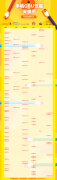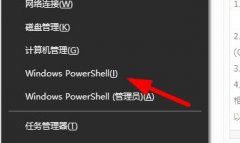网络连接问题是现代办公和生活中常见的烦恼。在日益依赖互联网的今天,连接不上网络不仅影响工作效率,还可能影响娱乐体验。无论是家庭用户还是企业员工,了解快速排查网络故障的方法至关重要。本文将分享一些实用的技巧和步骤,帮助您快速排除电脑无法连接网络的问题。

确认网络连接的物理状态。检查网线、路由器和调制解调器的连接是否稳定。简单的操作如重新插拔网络线,有时就能解决看似复杂的问题。如果使用无线网络,确保Wi-Fi功能已开启,并查看是否已经连接到正确的网络。
有时,路由器可能会出现故障。尝试重启路由器和调制解调器,这是解决小故障的常用方法。断电重启通常能清除运行时的小错误,使设备恢复正常。如果这一步没有效果,可以检查一下路由器的指示灯,确保网络连接正常。
接下来,检查操作系统的网络设置。在Windows系统中,可以通过控制面板进入网络和共享中心,查看当前连接状态。如果显示为未连接,可以尝试使用网络故障排除工具,由系统自动解决一些常见问题。如果网络适配器没有被正确识别,更新或重新安装网络适配器驱动程序可能有效。
在macOS系统中,进入系统偏好设置,选择网络,查看当前网络连接的状态。如果无法连接,尝试删除现有的Wi-Fi网络配置,然后重新进行连接。确保没有启用飞行模式。
DNS设置也是一个常被忽视的因素。使用公共DNS服务器,如Google的8.8.8.8或Cloudflare的1.1.1.1,有助于提高网络连接的稳定性。修改DNS设置后,关闭并重新启动网络连接,观察问题是否解决。
如果以上步骤都没有效果,考虑系统的网络防火墙或安全软件可能阻碍了网络连接。暂时关闭这些程序,查看问题是否得到解决。如果防火墙或安全软件确实存在问题,可以根据需要进行相应的设置,以确保网络正常使用。
对于更高级的用户,可以考虑使用命令行工具进行更深入的排查,例如使用ping命令检测网络延迟,以及ipconfig和tracert命令分析网络路径。通过这些命令,可以快速识别潜在的网络堵塞点。
保持操作系统和硬件的最新状态也是关键,定期进行系统和驱动程序的更新有助于修复已知问题,提升网络性能。
面对电脑无法连接网络的情况,以上几点可以帮助您迅速定位并解决问题。尽量保持镇定,逐步排查,常常能够找出问题的根本原因。
常见问题解答
1. 电脑连接无线网络时经常掉线怎么办?
尝试更换无线信道,或者调整路由器位置以改善信号强度。请确保路由器的固件是最新的。
2. 我该如何重置网络适配器?
在Windows中,进入命令提示符,输入netsh int ip reset并重启电脑;在macOS中,进入网络设置,删除当前网络,并重新添加。
3. 如果路由器指示灯不亮,可能是什么原因?
这可能是由于电源问题或者设备故障。请检查电源插头是否接好,尝试更换电源适配器。
4. 如何检查是否是ISP造成的网络故障?
可以访问ISP的官方网站或联系其客服,查看当前服务状态及故障报告。如果其他设备也无法连接,则可能是ISP的问题。
5. 系统提示没有有效的ip配置该怎样解决?
运行命令提示符,输入ipconfig /release与ipconfig /renew,然后重新启动网络适配器。